如何用Ai制作一个矢量表格?
时间:1970-01-01 | 作者:网络 | 阅读:1271、首先创建一个500*500px的画布,如图

2、选择矩形工具,填充设为白色,描边为黑色,粗细适宜。在画布上单击或拖动,画一个20*20的矩形
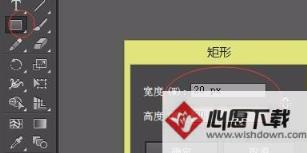

3、按住alt同时用选择工具拖动矩形,复制一个紧靠在第一个矩形的右边。紧接着按下Ctrl+D,复制连续复制多个矩形。(复制第一个矩形,按下Ctrl+D之前不要进行其他操作,否则可能会无法进行连续复制)

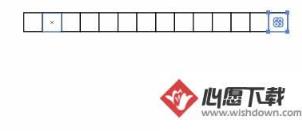
4、选中复制好的一排矩形,按住alt同时向下拖动,紧靠在第一排矩形的下面,紧接着按Ctrl+D,连续复制

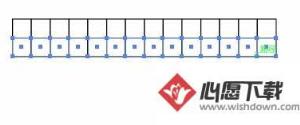
5、删掉多余的项,就可以做出我们想要的表格了。也可以全选所有表格,进行横向、纵向的拉伸,做出长方形的表格。


6、我们也可以对某些“单元格”进行合并,创造出我们希望的效果。按住shift单击需要合并的单元格,打开“窗口——路径查找器——联集”,即可对单元格进行合并

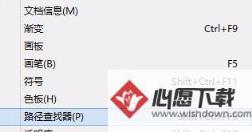


方法二:
1、出了上面的方法外,我们还有更快捷的方法,这里告诉大家。
2、同样复制一个新建画板,用矩形工具新建一个20*20px的矩形。并复制一个

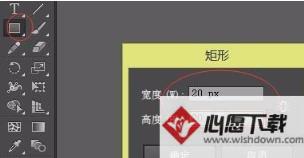

3、将两个矩形拉开一定距离,并进行居中对齐。选中两个矩形,按下Ctrl+alt+B(即对两个形状进行混合)得到一列的矩形。
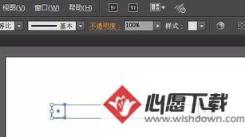
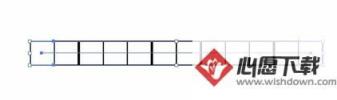
4、得到的矩形会因为大小的原因中间会有重叠或者边缘线过粗的情况。这是我们用选择工具选中上一列矩形,按下W+回车键,进行混合调整。间距选择“指定的步数”勾选预览。通过调整步数来调整矩形之间的间距。
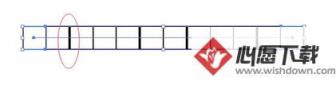
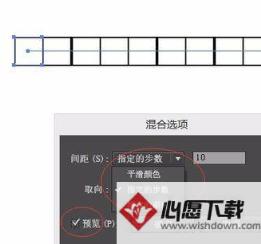

5、调整合适之后确定,即得到一排的矩形。但是现在的矩形还不是形状,而是一个混合,我们需要把他们扩展为单个的矩形。选择“对象——扩展”,直接点确定即可。
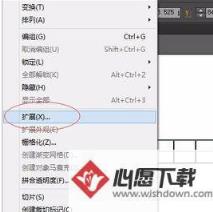

6、将扩展之后的矩形选中,右键“取消编组”(这样才可以对某个单元格进行编辑),然后全选向下复制一排,然后按Ctrl+D,多次复制即可得到一个表格
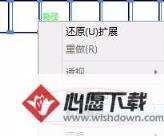

来源:网络
免责声明:文中图文均来自网络,如有侵权请联系删除,心愿游戏发布此文仅为传递信息,不代表心愿游戏认同其观点或证实其描述。
相关文章
更多精选合集
更多大家都在玩
大家都在看
更多-

- 酷的御姐名字男生网名大全(精选100个)
- 时间:2026-01-11
-

- 蛋仔派对炸蛋狂欢模式详解
- 时间:2026-01-11
-

- 钉钉关于钉钉在哪里?钉钉关于钉钉查看方法
- 时间:2026-01-11
-
- 美的发布空界M5空调:搭载开源鸿蒙系统与海思芯片 预售价2949元
- 时间:2026-01-11
-

- 微信昵称病娇男生网名(精选100个)
- 时间:2026-01-11
-

- 洗个痛快澡成就解锁全攻略
- 时间:2026-01-11
-

- 洋葱骑士团钓鱼图鉴全攻略
- 时间:2026-01-11
-

- 钉钉怎么领取钉钉卡?钉钉领取钉钉卡教程
- 时间:2026-01-11


![《这是我的土地》 v1.0.3.19014升级档+未加密补丁[ANOMALY] v1.0.3.19014](https://img.wishdown.com/upload/soft/202601/04/1767522369695a4041041f4.jpg)









